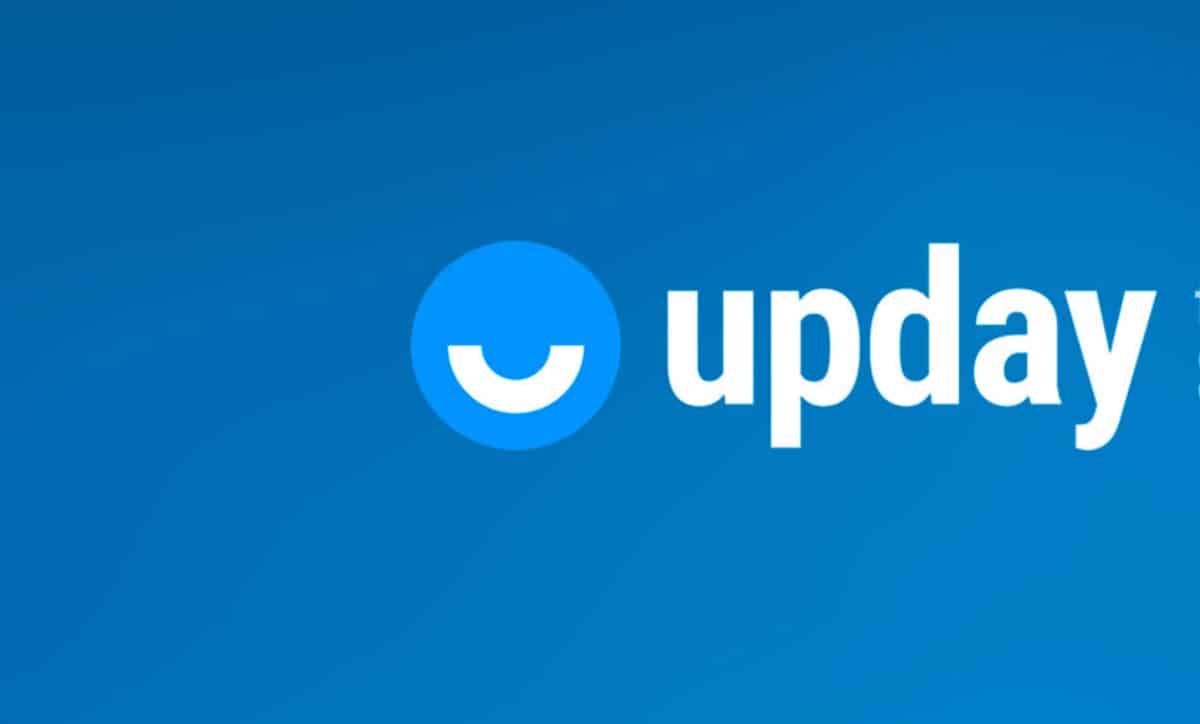
Upday är en app som kommer förinstallerad i de flesta Samsung-mobiler, särskilt i de modeller med medelhög räckvidd. Dess mål är att erbjuda användarna information från olika källor.
Denna ansökan kommer från det tyska förlaget Axel Springer, som redan kan installeras på alla Android-enheter och även iPhone. För närvarande har denna plattform expanderat till 34 länder och Det har mer än 20 miljoner användare.
Dessutom har de tagit med egna redaktioner i Madrid, Milano, Paris, Berlin, London, Amsterdam, Warszawa och Stockholm. Den har också avsnittet Mina nyheter som erbjuder läsarna innehåll baserat på de intressen som de har visat.
Men för många människor är detta en applikation som inte har någon användning och som förbrukar resurser. Det är därför i den här artikeln ger vi dig stegen för att inaktivera Upday, så att den slutar skicka ens aviseringar till dig.
Så här tar du bort Upday-appen på startskärmen
Om det du vill är ta bort från uppdaterad startskärmEftersom du inte vill se nyheterna hela tiden på startskärmen behöver du bara följa stegen nedan:
- För att inaktivera det måste du tryck på mobilskärmen på ett tomt utrymme (att det inte finns någon ikon för någon annan applikation) i några sekunder.
- Om du gör det aktiveras widgetläget som visas på din skärm, du måste svepa åt sidan tills Upday visas.
- När du kommer till Upday kommer du att märka att det finns en strömbrytare placerad på toppen på sidan måste detta avaktiveras.
- När du har avaktiverat den kommer den inte längre att visas på startskärmen, men du bör tänka på att applikationsaviseringarna kommer att vara aktiva.
Proceduren är ganska enkel, så du kan göra det utan problem och utan att behöva installera någon extern applikation.

Åtgärder för att inaktivera meddelanden om uppe
Om du inte vill inaktivera Upday helt, utan istället du vill ha ständiga meddelanden som kommer till dig Du behöver bara följa stegen som vi ger dig nedan:
- Det första du bör göra är gå in i Upday-appen på mobilen.
- När du har angett måste du gå till alternativet "inställningar”, som är formad som tre vertikala punkter.
- När du har kommit in i inställningsmenyn måste du avsnittet "min profil"och en gång i den måste du trycka på alternativet"aviseringar".
- I alternativet Meddelanden erbjuder de dig flera alternativ: "Sista minuten","sparade notiser","Personliga aviseringar".
- Om du vill inaktivera alla aviseringar, du kan stänga av alla tre strömbrytarna och därmed kommer applikationen att sluta skicka nyhetsmeddelandet.
Steg för att helt inaktivera Upday på din mobil
Nu om vad du vill är stoppa driften av Upday-appen helt på din mobila enhet, men du vill inte avinstallera den, gör bara följande:
- Du måste leta efter alternativet "inställningar” som du har på din mobil.
- När du har gått in i inställningsalternativet måste du leta efter avsnittet "tillämpningar".
- När du går in i applikationerna visas alla applikationer som är installerade på din enhet. Du måste skjuta menyn, tills du får Upday.
- När du väl hittar Upday, du måste klicka på ikonen som öppnar en meny med alternativ.
- Bland alternativen du hittar är "deactivate”, genom att göra det kommer du att stoppa driften av applikationen och därför kommer du inte att få fler meddelanden eller uppdateringar från den.
När du har följt dessa 5 steg kommer du att kunna stoppa Upday helt på din mobila enhet.
Med dessa 3 metoder kan du välja vad du vill inaktivera från Upday, oavsett om du bara vill stoppa aviseringar, ta bort det från startskärmen eller stoppa det helt.
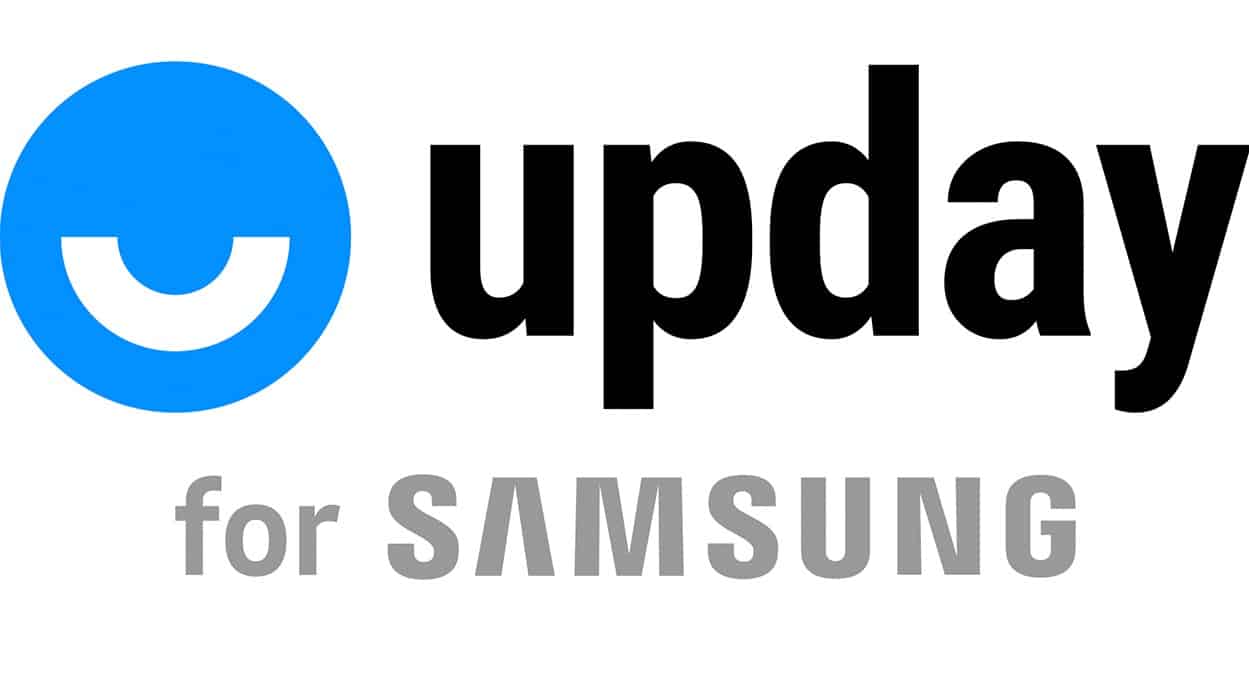
Hur avinstallerar jag Upday på min mobil?
I händelse av att du redan har bestämt dig och du vill ta bort Upday helt på din enhet ger vi dig stegen så att du kan göra det utan problem.
Steg för att avinstallera Upday på Samsung Galaxy
- Det första du bör göra är gå in i Galaxy Store-appen.
- När du har gått in måste du leta efter applikationen "Upp dag".
- När du hittar den måste du trycka på den och sedan på alternativet «avinstallera».
Genom att följa dessa tre steg kan du avinstallera den på din Samsung-enhet utan problem.
Steg för att avinstallera Upday på en Android-mobil
Om du nu har en Android-enhet och du inte längre vill använda Upday behöver du bara följa stegen nedan för att ta bort den från din enhet:
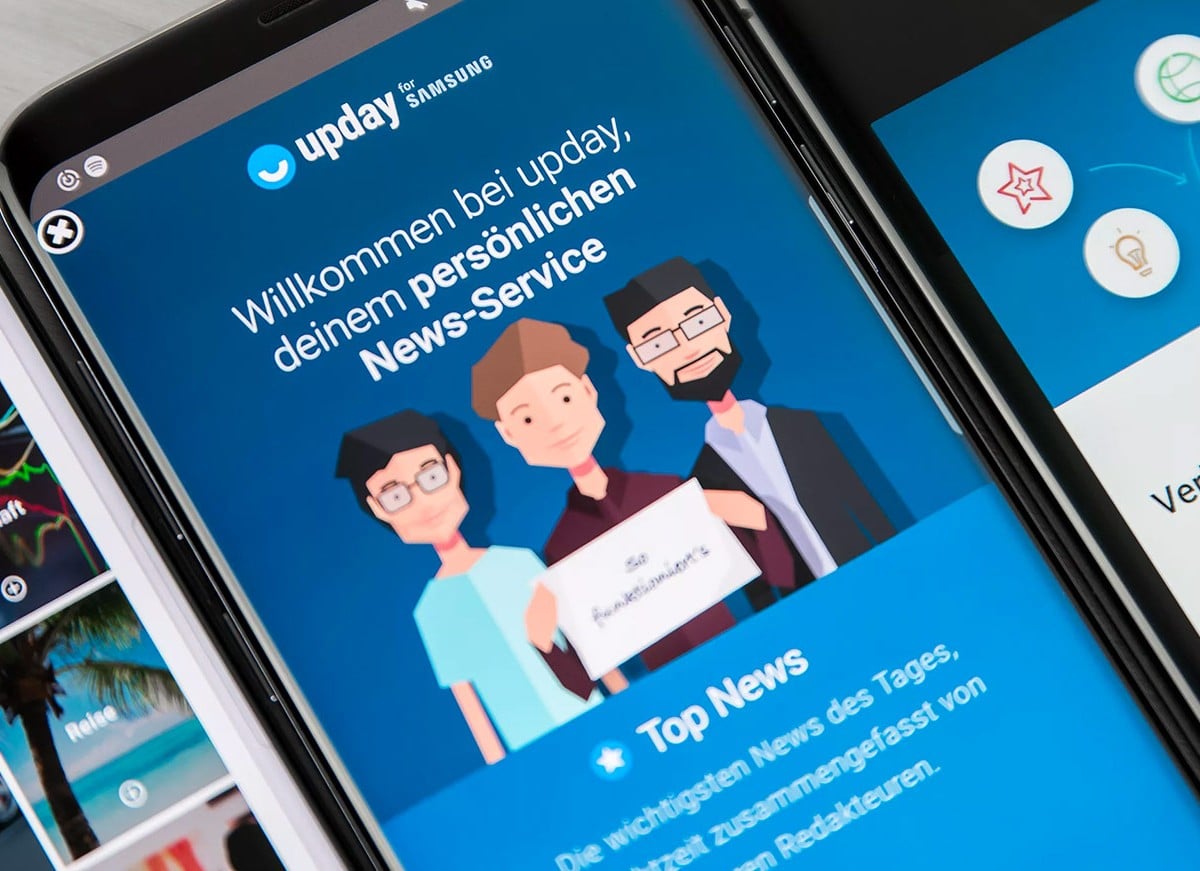
- Du måste söka på din mobila enhet efter alternativet "konfiguration eller inställningar” och ange den.
- När du är i inställningssektionen bör du leta efter avsnittet "tillämpningar” och du måste ange den.
- Om en extra meny visas kan du leta efter ett alternativ som heter "Hantera applikationer” eller liknande namn.
- Ange alternativet hantera appar och den visar alla applikationer som har installerats på den mobila enheten.
- Bläddra i det här avsnittet tills du får Upday Bland alternativen måste du gå in och du kommer att märka en meny med flera alternativ.
- i den här menyn du måste trycka på avinstallationsalternativet, kommer avinstallationsprocessen att börja och applikationen tas bort från mobilen.